excel2013行列互换 Excel 2013工作表中如何快速移动行列的方法
excel2013行列互换 Excel 2013工作表中如何快速移动行列的方法,对于很多高手来说这个可能并不是一个问题,但是对于很多菜鸟来说关于excel2013行列互换这个问题还是有点难度的,但是今天这篇excel2013行列互换 Excel 2013工作表中如何快速移动行列的方法的文章就是帮助菜鸟们解决这些问题的,菜鸟们赶快来围观吧!
在对工作表进行处理时,常常需要更改行或列的顺序,也就是在工作表中移动行或列。在Excel 2013中,改变行列顺序的操作方法一般有2种,下面对这2种方法分别进行介绍。
(1)在工作表的列标签上单击选择整行,按住“Shift”键将鼠标指针放置到该行的上边框上拖动鼠标,此时将出现T形虚线框,如图1所示。将该虚线框拖放到需要的位置后释放鼠标,该行将被移动到此位置,行的排列顺序发生改变,如图2所示。
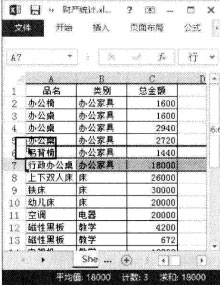
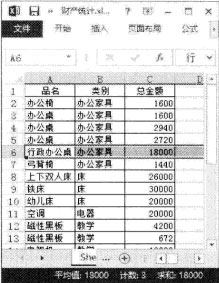
(2)在工作表中选择整行后按“Ctrl+X”键剪切该行,然后在工作表中选择目标行。在“开始”选项卡“单元格”组中单击“插入”按钮上的下三角按钮,在打开的下拉列表中选择“插入剪切的单元格”选项,如图3所示。此时,剪切行将被插人选择的目标行的上方,这样就实现了行顺序的改变,如图4所示。
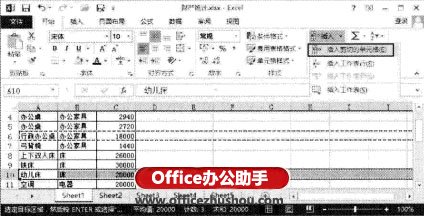
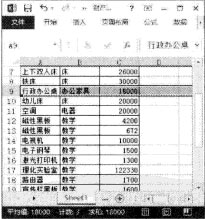
提示:按“Ctrl+X”键剪切行或列,在选择目标行或列后右击,选择快捷菜单中的“插入剪切单元格”命令,同样可以实现行列的移动操作。上面介绍的2种方法同样适用于单个单元格或单元格区域的移动操作。
以上就是excel2013行列互换 Excel 2013工作表中如何快速移动行列的方法全部内容了,希望大家看完有所启发,对自己的工作生活有所帮助,想要了解更多跟excel2013行列互换 Excel 2013工作表中如何快速移动行列的方法请关注我们优词网!




 400-685-0732
400-685-0732
